win7恢复出厂设置后账户被停用如何处理
更新时间:2022-08-17 13:53:53作者:xinxin
有时候我们运行中的win7系统如果出现故障时,如果不想要进行系统重装时,往往会先进行恢复出厂设置,可是有些用户在win7系统恢复出厂设置之后,却遇到了账户被停用无法登录的情况,对此应该如何处理呢?下面小编就来教大家win7恢复出厂设置后账户被停用处理方法。
推荐下载:win7纯净版系统镜像
具体方法:
1、重新开机或电脑重启的过程中,也就是在出现品牌Logo的时候,连续按F8进入安全模式,选择带命令行的安全模式。
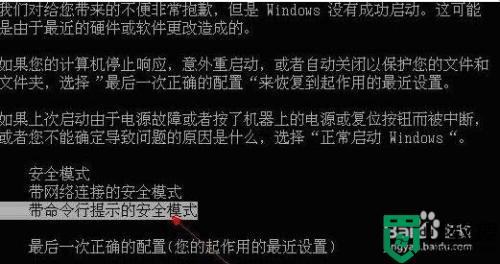
2、管理员身份打开的命令提示符窗口,输入并回车执行:compmgmt.msc 命令。

3、计算机管理窗口,点击本地用户和组下的用户。
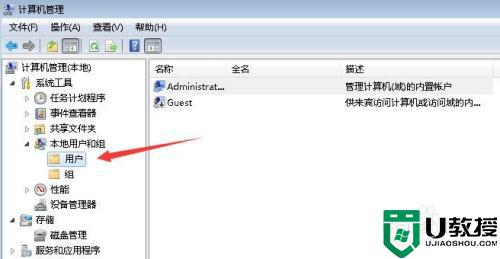
4、在右侧找到被停用的账户,并双击打开,在属性中,取消勾选账户已禁用即可。

上述就是关于win7恢复出厂设置后账户被停用处理方法了,到同样情况的朋友们赶紧参照小编的方法来处理吧,希望能够对大家有所帮助。
win7恢复出厂设置后账户被停用如何处理相关教程
- win7管理员账户被停用怎么办 win7管理员账户被停用如何解决
- win7重置系统账户被停用怎么回事 win7还原系统账户被停用如何处理
- 电脑账户被停用怎么办win7 电脑显示您的账户已被停用win7如何处理
- 如何将电脑恢复出厂设置win7 win7系统怎么恢复出厂设置
- 怎么恢复出厂设置电脑win7 如何恢复电脑的出厂设置win7
- 如何恢复出厂设置电脑win7 电脑win7怎么恢复出厂设置
- win7恢复出厂设置会怎么样 win7恢复出厂设置有什么用
- 电脑怎么恢复出厂设置windows7 win7如何恢复电脑出厂设置
- 电脑怎么恢复出厂设置windows7 win7如何恢复电脑出厂设置
- win7你的账户已被停用请向管理员咨询怎么处理
- Win11怎么用U盘安装 Win11系统U盘安装教程
- Win10如何删除登录账号 Win10删除登录账号的方法
- win7系统分区教程
- win7共享打印机用户名和密码每次都要输入怎么办
- Win7连接不上网络错误代码651
- Win7防火墙提示“错误3:系统找不到指定路径”的解决措施
win7系统教程推荐
- 1 win7电脑定时开机怎么设置 win7系统设置定时开机方法
- 2 win7玩魔兽争霸3提示内存不足解决方法
- 3 最新可用的win7专业版激活码 win7专业版永久激活码合集2022
- 4 星际争霸win7全屏设置方法 星际争霸如何全屏win7
- 5 星际争霸win7打不开怎么回事 win7星际争霸无法启动如何处理
- 6 win7电脑截屏的快捷键是什么 win7电脑怎样截屏快捷键
- 7 win7怎么更改屏幕亮度 win7改屏幕亮度设置方法
- 8 win7管理员账户被停用怎么办 win7管理员账户被停用如何解决
- 9 win7如何清理c盘空间不影响系统 win7怎么清理c盘空间而不影响正常使用
- 10 win7显示内存不足怎么解决 win7经常显示内存不足怎么办

